Erstellen eines Highlights-Films (MP4-Format) mit Highlights-Movie Maker
Mit Highlights-Movie Maker können Sie Highlights-Filme aus Filmen (AVCHD-Format) erstellen.
Sie können den Bearbeitungsbereich für Highlights-Movie Maker und die Hintergrundmusik für Highlights-Filme wie gewünscht einstellen.
Es empfiehlt sich, beim Erstellen von Highlights-Filmen mit Highlights-Movie Maker das Netzteil zu verwenden.
- Klappen Sie den LCD-Monitor auf und drücken Sie die Taste
 (Bilder-Ansicht), um in den Wiedergabemodus zu schalten.
(Bilder-Ansicht), um in den Wiedergabemodus zu schalten.
- Sie können die Funktion auch durch die Auswahl von
 (Bilder-Ansicht) auf dem LCD-Monitor ausführen.
(Bilder-Ansicht) auf dem LCD-Monitor ausführen. - Der Ereignis-Ansicht-Bildschirm wird angezeigt.
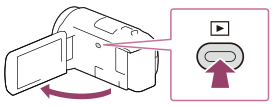
- Sie können die Funktion auch durch die Auswahl von
- Zeigen Sie das gewünschte Ereignis in der Mitte der Ereignis-Ansicht an und wählen Sie [
 Highlights].
Highlights].
- [
 Highlights] wird nicht angezeigt, wenn nur im AVCHD-Format aufgezeichnete Filme ausgewählt sind.
Highlights] wird nicht angezeigt, wenn nur im AVCHD-Format aufgezeichnete Filme ausgewählt sind.
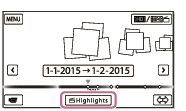
- [
- Wählen Sie
 , um die Einstellungen zu ändern, ändern Sie auf dem angezeigten Einstellbildschirm die Einstellungen wie gewünscht und wählen Sie dann
, um die Einstellungen zu ändern, ändern Sie auf dem angezeigten Einstellbildschirm die Einstellungen wie gewünscht und wählen Sie dann  .
. - Wählen Sie auf dem Bildschirm zum Bestätigen der Einstellungen
 -
-  . Der Highlights-Film wird erstellt.
. Der Highlights-Film wird erstellt.
- Das Erstellen eines Highlights-Films dauert etwa doppelt so lange wie die Gesamtdauer des Films, der erstellt wird.
- Der erstellte Highlights-Film wird im MP4-Format gespeichert.
- Wählen Sie nach dem Erstellen des Highlights-Films die gewünschte Funktion.
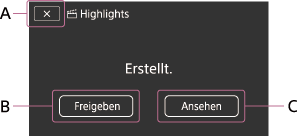
A: Beenden.
B: Ein Bildschirm, auf dem Sie den erstellten Highlights-Film an ein Smartphone oder einen Computer weitergeben können, wird angezeigt. Zum Weitergeben des Highlights-Films benötigen Sie eine Wi-Fi-Verbindung oder eine USB-Verbindung.
C: Sie können den erstellten Highlights-Film wiedergeben und dabei überprüfen.
Menüoptionen, die Sie einstellen können
- [Auswahlbereich]
- Sie können den Datumsbereich (Anfangs-/Enddatum) des zu erstellenden Highlights-Films ändern.
- [Filmlänge]
- Sie können die Länge des Highlights-Films festlegen.
- [Übergangseffekt]
- Sie können den Übergangseffekt zwischen den Szenen des Highlights-Films einstellen.
- [Übergangsgeschw.]
- Sie können die Übergangsgeschwindigkeit zwischen den Szenen des Highlights-Films einstellen.
- [Musik]
- Sie können die gewünschte Hintergrundmusik für den Highlights-Film auswählen.
- [Tonmischung]
- Sie können die Abmischung zwischen Aufnahmeton und Hintergrundmusik festlegen.
- [Highlights-Stelle]
-
Sie können einzelne Szenen für den Highlights-Film auswählen.
-
Zum Hinzufügen von Highlight-Markierungen lassen Sie einen Film wiedergeben, wählen Sie
 , um die Wiedergabe zu unterbrechen, und wählen Sie dann
, um die Wiedergabe zu unterbrechen, und wählen Sie dann  .
. -
Um die Highlight-Markierungen eines Films zu löschen, wählen Sie
 - [Alle Stellen löschen].
- [Alle Stellen löschen].
Tipp
- Mit „Playmemories Home“ können Sie den Highlights-Film zudem bearbeiten.
- Sie können die Hintergrundmusikdateien dieses Produkts mit Music Transfer in „PlayMemories Home“ ersetzen.
- Schließen Sie dieses Produkt mit einem USB-Kabel an Ihren Computer an.
- Starten Sie die auf dem Computer installierte Anwendung „PlayMemories Home“ und wählen Sie in der Menüleiste Music Transfer aus.
- Wenn Sie einen Highlights-Film an ein Smartphone oder einen Computer übertragen möchten, wählen Sie die Option
 , die auf dem Wiedergabebildschirm des Highlights-Films angezeigt wird.
, die auf dem Wiedergabebildschirm des Highlights-Films angezeigt wird.
Hinweis
- Wählen Sie einen AVCHD-Film mit einer Aufnahmedauer von mindestens 5 Sekunden.
- Wenn die Dauer des ausgewählten Films kürzer ist als die unter [Filmlänge] ausgewählte Dauer oder die Dauer der Hintergrundmusik, kann kein Highlights-Film erstellt werden.
- Die Bitrate von mit [Highlights-Movie Maker] erstellten Highlights-Filmen beträgt 12 Mbit/s.
- Der erstellte Highlights-Film kann nicht gespeichert werden, wenn die Dateigröße den freien Speicherplatz des Speichers überschreitet.
- Für einen Film können bis zu 10 Highlight-Markierungen gesetzt werden. Wenn bereits 10 Highlight-Markierungen gesetzt wurden, können keine weiteren Highlight-Markierungen mehr gesetzt werden. Wenn Sie eine neue Highlight-Markierung setzen möchten, löschen Sie alle bereits gesetzten Highlight-Markierungen und setzen Sie sie dann erneut.
- Wenn keine Highlight-Markierungen gesetzt sind, wird der Highlights-Film mit den von diesem Produkt gesetzten Markierungen zusammengestellt.
- Es kann vorkommen, dass einige der von Ihnen gesetzten Highlight-Markierungen nicht im Highlights-Film verwendet werden.
- Wenn sich ein Highlights-Film nicht wiedergeben lässt, weil die Hintergrundmusikdatei beschädigt ist, wählen Sie
 - [Installation] - [
- [Installation] - [ Wiedergabe-Einstlg.] - [Musik leeren] und übertragen Sie dann die Hintergrundmusikdatei auf dieses Produkt. Auf diesem Produkt vorinstallierte Hintergrundmusikdateien können mit Music Transfer in „PlayMemories Home“ wiederhergestellt werden.
Wiedergabe-Einstlg.] - [Musik leeren] und übertragen Sie dann die Hintergrundmusikdatei auf dieses Produkt. Auf diesem Produkt vorinstallierte Hintergrundmusikdateien können mit Music Transfer in „PlayMemories Home“ wiederhergestellt werden. - Der Ton des Highlights-Films wird in 2-Kanal-Stereoton konvertiert.
- Nur AVCHD-Filme (mit Ausnahme von 24p-Filmen) können für einen Highlights-Film verwendet werden.


